
Előbb vagy utóbb bármely számítógép-felhasználóolyan problémával szembesül, mint a szabad hely hiánya a merevlemez rendszerpartícióján. Itt felmerül a kérdés: "Hogyan lehet kibővíteni a C meghajtót?". Elvben a túlcsordulás több okból is előfordul. Minden embernek más módon van. Vagy túl sok program van telepítve, különösen a játékok. A rendszerpartíción található. Valaki folyamatosan törli a fájlokat, ugyanakkor elfelejti a szemetet üríteni. Valaki először hibát követett el, és túl kicsire állította a rendszerpartíciót az operációs rendszer telepítésekor. A haladóbb felhasználók megkísérelik kibővíteni a C meghajtó helyét felesleges programok és ideiglenes fájlok törlésével. De előbb vagy utóbb még az ilyen műveletek sem érik el a kívánt eredményt, és elkezdjük keresni a merevlemez kiterjesztésének módját. Világossá válik, hogy a rendszerpartíció méretét növelni kell. Ezután részletesen megvizsgáljuk, hogyan lehet kibővíteni a C meghajtót, és nem árthat az abban tárolt információknak.
Kétféleképpen próbáljuk ezt megtenni.Először is maga az operációs rendszer erői. Windows 7 esetén a C meghajtó kibővítése meglehetősen egyszerű. Mindez viszonylag gyorsan megtörténik. A lényeg az, hogy a szükséges információkat más adathordozón mentse. Ez akkor történik meghibásodás vagy vis maior esetén, amikor lehetetlen kibontani a C hajtást.
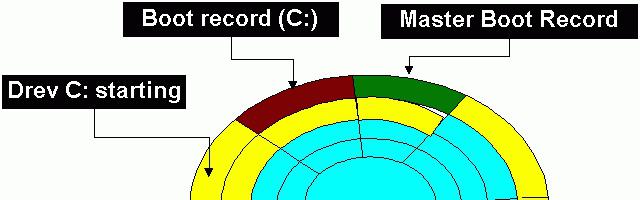
A Windows 8 ugyanazokat az eszközöket biztosítjanövelje a helyet. Ezért ez a módszer alkalmazható ezen az operációs rendszeren is. A második módszer harmadik féltől származó szoftverek használata. Ez egy egyszerű és ingyenes segédprogram, amely segít gyorsan megoldani ezt a problémát. Most beszéljünk mindenről részletesebben.
Először el kell mennünk a "Kezelés" lapraszámítógép. ”Ehhez kattintson a jobb gombbal a„ Sajátgép ”ikonra, és lépjen a„ Kezelés ”fülre. A bal oldali menüben válassza a„ Lemezkezelés ”lehetőséget. Amikor ez a lap megnyílik, az összes csatlakoztatott adathordozót látni fogja az ablakban Most a számítógéphez. Minden merevlemez több logikai részre osztható. Az első "0 lemez". A jobb oldalon megjelenik a rendszer által fenntartott terület és a logikai partíciók (C, D, E, F stb.). csak egy C meghajtója van, és megtelt, majd bontsa ki szóköz nem fog működni. Ebben az esetben telepítenie kell egy új fizikai lemezt. Ha több logikai partíció van, akkor lépjen tovább.
A cselekvés elve a következő:ki kell terjesztenünk a C meghajtót egy szomszédos logikai partícióval. Ez lehet a D, E meghajtó és így tovább. Ugyanígy növelheti nemcsak a C szakaszt, hanem másokat is, ha ilyen igény van.
Tehát törölje például a szomszédos meghajtót, D.Kattintson rá a jobb egérgombbal, és válassza a „Hangerő törlése” lehetőséget. Kattintson az OK gombra. Közvetlenül ez után ennek a kötetnek fekete színben kell megjelennie. A feliraton fel kell tüntetni a "A kötet nem oszlik meg" feliratot. Most hozzáadhatjuk a C meghajtóhoz szükséges helyet. Ehhez kattintson a jobb gombbal a C partícióra, és válassza a "Kötet kibontása" lehetőséget. Kattintson a "Tovább" gombra, és válassza ki a hozzáadni kívánt méretet.

Használhatja a maximális méretet, ahogy leszalapértelmezés szerint kínál, vagy választhatja meg saját belátása szerint. Kattintson a Tovább gombra, majd a Befejezés gombra. Ha nem jelenik meg további ablak, akkor a művelet sikeres volt. Megtanulta, hogyan kell kibővíteni a C meghajtót a Windows 7 operációs rendszerrel. A legfontosabb szem előtt tartani, hogy a rendszerpartíció csak akkor bővíthető, ha jobbra van szabad hely. Ellenkező esetben semmi sem fog működni.
Milyen egyéb nehézségek lehetnek?Tegyük fel, hogy öt kötetünk van. Olyan módon szeretnénk konfigurálni őket, hogy a hely egy részét hozzáadjuk a C meghajtóhoz, a másikat a D meghajtóhoz. Az egyik partíció törlésekor előfordulhat, hogy a Hangerő törlése funkció nem aktív, és a Hangerő kibővítése funkció nem érhető el a C köteten.
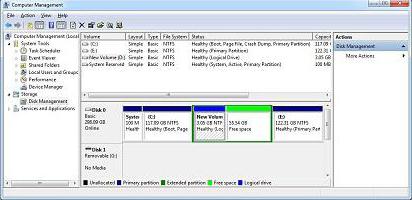
A lényeg az, hogy a stílus használhatóMBR szakasz. Ez egy elavult stílus. Ebben az esetben két szomszédos kötet összekapcsolható egy zöld kerettel. Ez azt jelenti, hogy legfeljebb négy kötetet hozhat létre az MBR partícióstílussal. Most megtanulta, hogyan kell kibővíteni a D meghajtót, vagy több részre bontani. Most beszéljünk a kiegészítő szolgáltatásokról.
Van egy olyan program, mint a Paragon.A hivatalos webhelyről letölthet egy Partition Manager nevű segédprogramot. Töltse le és telepítse számítógépére. Letöltheti egy USB flash meghajtóra. A program ingyenes, de ahhoz, hogy aktiválási kulcsot kapjon, regisztrálnia kell. Ezt közvetlenül a telepítőtől megteheti, ha rákattint a linkre.
A program megnyitása után a menübe jutunk, ahol csak lehetválasszon öt műveletet. Szükségünk van egy második átméretező partícióra. Ez azt jelenti, hogy át kell méretezni a partíciót. Kattintson a Next gombra, és lépjen be a vezérlőablakba. Hasonló képet jelenít meg, amelyet a Windows 7 lemezkezelő szakaszában láthattunk: A C meghajtót itt is kibővítheti ugyanazon elv alapján.
Látni fogja azt a skálát, amelyen mindena fizikai adathordozó és a logikai partíciók rajtuk. Balról jobbra is. Először a rendszer által fenntartott helyet, majd a C meghajtót és a következő köteteket, ha vannak. A szakasz stílusát és a médiaszámot szintén fel kell tüntetni. Ez a program még mindig könnyebb, mint az operációs rendszer. Kattintson a számunkra érdeklő szakaszokra. Ezeket pirossal kiemelik, majd külön ablakban nyitják meg. Itt nem kell törölnünk a köteteket, majd újra készíteni valamit. Minden sokkal gyorsabban megtörténik.

Alján van egy speciális csúszka.Jobbra vagy balra mozgathatjuk. Elegendő, ha a csúszkát a kívánt helyzetbe állítjuk, hogy az egyik rész méretét növeljük, a másikon pedig csökkentsük. Vizuálisan megfigyelhetjük a rendszerpartíció növekedését is. A csúszka mellett számok találhatók, amelyekkel navigálhatunk, hogy mennyivel növeljük a hangerőt. Kívánság szerint az egyes szakaszokhoz manuálisan is beírhatók. A lemezméret harmadik módon történő megadásához mozgassa az egérmutatót a kötet szélére és kattintson a bal egérgombbal. Nyilak jelennek meg az ablakban. Most balra vagy jobbra mozgatva mozgathatja a szakaszok felosztásának határait, növelve vagy csökkentve a kívánt hangerőt. Minden nagyon egyszerű.
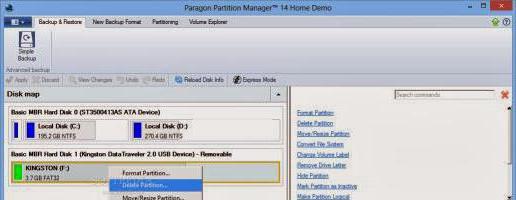
Ezután kattintson a Tovább gombra.Itt figyelmeztetünk arra, hogy a változtatásokat alkalmazni kell. Válassza ki az "Igen, alkalmazza a módosításokat" legfelső elemet. Arra is értesülünk, hogy a számítógép újraindul, és a lemezterület elosztása sokáig tarthat. Attól függ, hogy mekkora a lemeze töredezettsége, és hogyan tölti meg különféle szeméttel. Ezután kattintson a Tovább gombra, majd - "Indítsa újra a számítógépet" elemre.
Ellenőrizze, hogy az összes többi program működik-ebezárt és az összes dokumentum mentve. Az újraindítás után megjelenik egy programablak. Nincs szükség intézkedésre. Minden automatikusan megtörténik. E folyamat során ne indítsa újra a számítógépet, és ne kapcsolja ki a számítógépet. Ennek eredményeként a merevlemezeken minden adat elveszhet. A folyamat végén újabb számítógépes újraindítás történik. Most be kell lépnie a merevlemez-felfedezőbe, és ellenőriznie kell, hogy történt-e változás. Így megtanulta, hogyan kell kibővíteni a számítógép C meghajtóját speciális segédprogramok segítségével.
Összefoglalva: oda kell figyelniszámos fontos szempont. A legfontosabb dolog, amelyet meg kell tennie a merevlemez-meghajtókkal történő bármilyen művelet elvégzése előtt, az az, hogy információkat tárolnak tőlük. Javasoljuk, hogy ezt egy másik adathordozón tegye meg, amelyre nem szakad meg. Felhőtárolóban is tárolható.

Egy másik fontos szempont az, hogy soha ne szakítsunk megszámítógépes működés a lemez particionálása közben. Ez garantáltan adatvesztést és rendszer összeomlást eredményez. A lemezt formáznia kell, és újra kell telepítenie a rendszert. Természetesen vannak programok az elveszített adatok helyreállítására, de ez egy teljesen más történet.


























